مەزمۇن جەدۋىلى
ئەگەر سىز خاتىرە كومپيۇتېرغا ئىگە بولسىڭىز ، كۆپىنچە ھاللاردا ئۇنىڭ ئىچىگە كۆك چىش ئىقتىدارى بار. قانداقلا بولمىسۇن ، خاتىرە كومپيۇتېرىڭىزنى ئىشلەتكەندە باتارېيەنى تېجەش ئۈچۈن ئېتىۋېتىلىشى مۇمكىن.
كۆك چىش نەچچە يىل بولدى. بۇ تېخنىكا سىمسىز ھۆججەت يوللاش ۋە ئۈسكۈنىلەرنىڭ سىمسىز ئۇلىنىشى قاتارلىق قۇلايلىقلارنى تەمىنلەيدۇ.
بۈگۈنكى كۈندە كۆك چىش ئۇلىنىشى سىمسىز تىڭشىغۇچ ياكى ياڭراتقۇنى ئۇلاشقا ئىشلىتىلىدۇ. خاتىرە كومپيۇتېرىڭىزدا كۆكچىشنى قانداق قوزغىتىشقا يېتەكلەيدىغان تۆۋەندىكى ئوخشىمىغان ئۇسۇللارنى كۆرۈڭ. 0> خاتىرە كومپيۇتېرىڭىزدا كۆكچىشنى قوزغىتىشنىڭ ئەڭ قۇلايلىق ئۇسۇلى Windows Setting ئارقىلىق ، ئۇ يەنە ئۈسكۈنىڭىزنىڭ ئىچىگە قاچىلانغان كۆك چىشتىكى ئەڭ ياخشى كۆرسەتكۈچ.
1-قەدەم: Windows نى بېسىڭ ئاچقۇچ ۋە كۇنۇپكىلارنى چېكىڭ
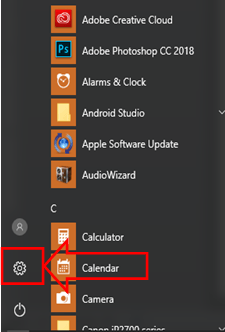
2-قەدەم: Windows تەڭشىكىدە ئۈسكۈنىلەرنى چېكىڭ
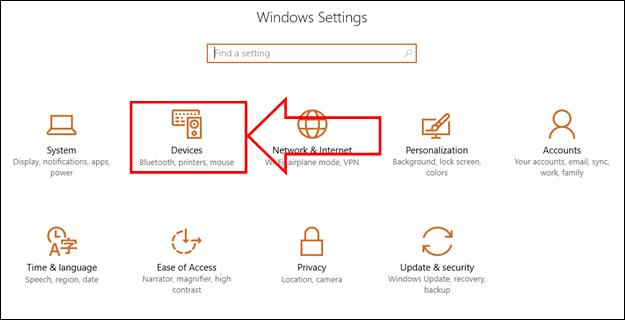
3-قەدەم: ئۈستىدە يان تىزىملىك ، كۆك چىش ئىزدەڭ (ئەگەر تىزىملىكتىن كۆك چىش تاپالمىسىڭىز ، بۇ خاتىرە كومپيۇتېرىڭىزنىڭ ئىچىگە كۆك چىش ئۈسكۈنىسى يوقلىقىدىن دېرەك بېرىدۇ)
4-قەدەم: بۇ يەرنى چېكىڭ ئالماشتۇرۇڭ ۋە ئۇنىڭ
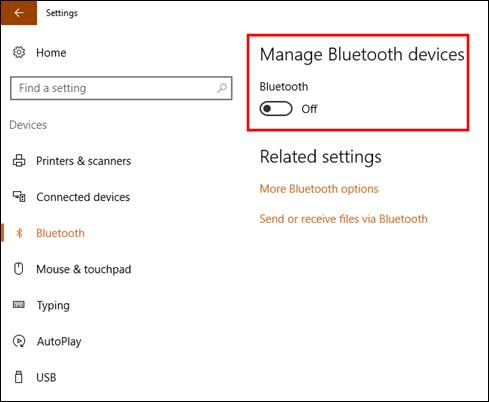
5-قەدەم: ئۇلىماقچى بولغان سىمسىز ئۈسكۈنىنى سايىلەڭ
- يەنە كۆرۈڭ : //techloris.com/windows-10-settings-not- open//13> خاتىرە كومپيۇتېرىڭىزدا ھەرىكەت مەركىزى ئارقىلىق ،بۇ تېخىمۇ ئاسان ، چۈنكى ئۇنى ئۈستەل يۈزىڭىزدىن تاپالايسىز.
تۆۋەندىكى باسقۇچلارنى بېسىپ ھەرىكەت مەركىزى ئارقىلىق كۆكچىڭىزنى ئېچىڭ. ۋەزىپە بالدىقىڭىزنىڭ ئوڭ تەرەپ ئوڭ تەرىپىدىكى سۆزلىشىش رامكىسى
2-قەدەم: كۆك چىش سىنبەلگىسىنى تېپىپ ، ئۇنى چېكىپ
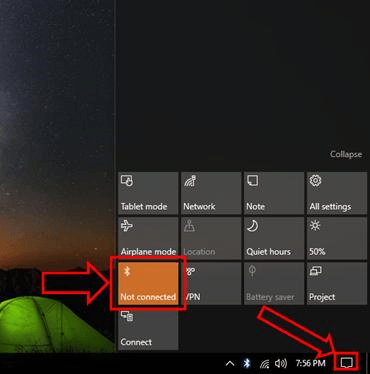
* نى ئېچىڭ. بۇ سىنبەلگە ئېچىلغاندا *
3-قەدەم: خاتىرە كومپيۇتېرىڭىزغا ئۇلىماقچى بولغان سىمسىز ئۈسكۈنىنى سايىلەڭ
قانداق خاتىرە كومپيۇتېرىڭىزغا كۆك چىش ئۈسكۈنىسىنى ئۇلاش
1-قەدەم: Windows كۇنۇپكىسىنى بېسىڭ ۋە تەڭشەكلەرگە كىرىڭ
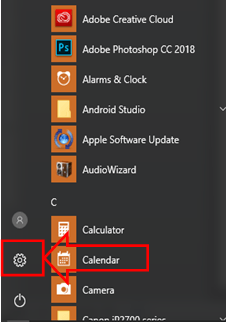
2-قەدەم: Windows تەڭشەكلىرى ، ئۈسكۈنىلەرنى چېكىڭ
3-قەدەم: يان تىزىملىكتىن كۆك چىش
4-قەدەم: ئۇلىماقچى بولغان ئۈسكۈنىنى تاللاڭ
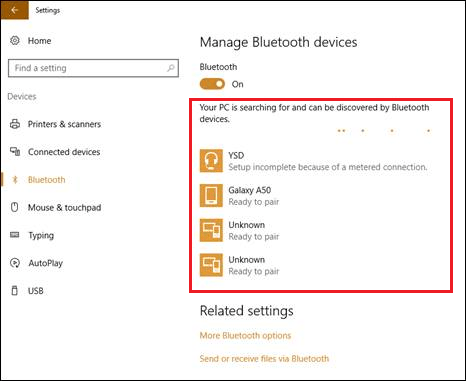
5-قەدەم: جۈپنى چېكىڭ
6-قەدەم: جۈپلەشمەكچى بولۇۋاتىدۇ
7-قەدەم: ھەئە نى چېكىپ ، ئۈسكۈنىنىڭ ئۇلىنىشىنى ساقلاڭ
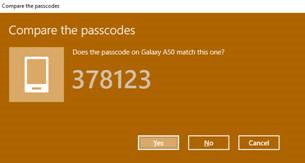
Windows 10
Windows 10 ئۈسكۈنىڭىزدە كۆكچىشنى ئاچماقچى بولغاندا مەسىلىگە يولۇقسىڭىز ئەنسىرىمەڭ. بۇ يەردە كۆپ ئۇچرايدىغان مەسىلىلەر ۋە ئۇلارنىڭ ئۇلىنىشىڭىزغا ياردەم بېرىدىغان ھەل قىلىش چارىلىرى بار. 1>
1-قەدەم: كومپيۇتېرىڭىزنى قايتا قوزغىتىپ ئۇنىڭ ئەمەسلىكىنى جەزملەشتۈرۈڭۋاقىتلىق كاشىلا. 7> كۆكچىش قوزغاتقۇچلىرىڭىزنى يېڭىلاڭ (بۇ ماقالىنىڭ 3-تارمىقىغا قاراڭ). قوزغىتىش ياكى قوزغىتىشنى ئىشلەتكىلى بولمايدۇ ، بۇ باسقۇچلارنى بېسىڭ:
1-قەدەم: باشلاش كۇنۇپكىسىنى ئوڭ چېكىپ ئۈسكۈنە باشقۇرغۇچىنى تاللاش ئارقىلىق ئۈسكۈنە باشقۇرغۇچىنى ئېچىڭ.
2-قەدەم: كۆك چىش ئۈسكۈنىلىرىنى ئىزدەڭ ۋە تىزىملىكنى كېڭەيتىڭ. ئەگەر شۇنداق بولسا ، قوزغاتقۇچنى يېڭىلاڭ> 1-قەدەم: كۆك چىش ئۈسكۈنىسىنىڭ توك قاچىلانغانلىقىنى ۋە قوزغىتىلغانلىقىنى جەزملەشتۈرۈڭ.
2-قەدەم:
3-قەدەم: ئۈسكۈنىدە بار يۇمشاق دېتال ياكى يۇمشاق دېتال يېڭىلانمىلىرىنى تەكشۈرۈڭ.
4-مەسىلە: كۆك چىش ئۇلىنىشى دائىم ئۈزۈلۈپ قالىدۇ ياكى سىگنال سۈپىتى ناچار
ئۇلىنىش مۇقىملىقى مەسىلىسىنى ھەل قىلىش ئۈچۈن ، تۆۋەندىكى باسقۇچلارغا ئەگىشىڭ:
1-قەدەم: كۆك چىش سىگنالىغا تەسىر كۆرسىتىدىغان فىزىكىلىق توسالغۇلارنى ياكى سىمسىز ئارىلىشىشنى ئۆچۈرۈڭ.
قەدەم 2: كۆكچىڭىزنىڭ يۇمشاق دېتاللىرىنى يېڭىلاشنى ئويلاڭئۈسكۈنە. Windows 10 ئۈسكۈنىڭىزدە كۆك چىش مەسىلىسى بار ھەمدە سىمسىز ئۇلىنىشتىن ھۇزۇرلىنىڭ. ھازىر سىز خاتىرە كومپيۇتېرىڭىزدا كۆك چىش تېخنىكىسىنى ئىگىلەشكە بىر قەدەم يېقىنلاشتىڭىز>
ئەگەر Windows 10 تەڭشىكىڭىزدە كۆكچىش تاللانمىسىنى كۆرمىسىڭىز ، ئۈسكۈنىڭىزنىڭ ئىچىگە كۆك چىش ئىقتىدارى يوق ياكى كۆك چىش قوزغاتقۇچلىرى توغرا ئورنىتىلمىغان بولۇشى مۇمكىن. قوزغاتقۇچنى يېڭىلاپ بۇ مەسىلىنى ھەل قىلغان-قىلمىغانلىقىنى سىناپ باقسىڭىز بولىدۇ.
مېنىڭ خاتىرە كومپيۇتېرىمنىڭ كۆك چىش بار-يوقلۇقىنى قانداق تەكشۈرەلەيمەن؟ Windows كۇنۇپكىسىنى بېسىپ ئىزدەش بالدىقىغا «ئۈسكۈنە باشقۇرغۇچى» نى كىرگۈزۈڭ. ئۈسكۈنە باشقۇرغۇچ كۆزنىكىدىن ئۈسكۈنىلەر تىزىملىكىدىن «كۆكچىش» نى ئىزدەڭ. ئەگەر ئۇ ھازىر بولسا ، ئۇنداقتا خاتىرە كومپيۇتېرىڭىزغا كۆك چىش ئورنىتىلغان.
تېلېفوننى كۆك چىش ئارقىلىق Windows 10 كومپيۇتېرىمغا ئۇلىسام بولامدۇ؟ كۆك چىش ئارقىلىق ھۆججەت ھەمبەھىرلەش ياكى تېلېفونىڭىزنىڭ تور ئۇلىنىشىنى ئىشلىتىش. بۇنى قىلىش ئۈچۈن ، ئالدى بىلەن كومپيۇتېرىڭىز ۋە تېلېفونىڭىزدا كۆكچىشنى قوزغىتىڭ ، ئاندىن «قانداق قىلىش» دىكى باسقۇچلارنى بېسىڭكۆك چىش ئۈسكۈنىسىنى خاتىرە كومپيۇتېرىڭىزغا ئۇلاڭ »دېگەن بۆلەكنى ئۈسكۈنىڭىزگە ماسلاشتۇرۇڭ.
كۆك چىش ئۈسكۈنىسى نېمىشقا Windows 10 خاتىرە كومپيۇتېرىمغا ئۇلانمايدۇ؟ ۋاقتى ئۆتكەن كۆك چىش قوزغاتقۇچ ، ئاجىز سىگنال ياكى ئۈسكۈنىلەر ئوتتۇرىسىدىكى ماسلىشىش مەسىلىسى. كۆك چىش قوزغاتقۇچنى يېڭىلاش ، ئۈسكۈنىلەرنى يېقىنراق يۆتكەش ياكى ئۈسكۈنىڭىزنىڭ ئىشلەپچىقارغۇچى تور بېتىدىكى يېڭىلانمىلارنى تەكشۈرۈش ئارقىلىق ئۇلىنىشنى بىر تەرەپ قىلالايسىز.
كۆك چىش ئۈسكۈنىسىنى Windows 10 كومپيۇتېرىمدىن قانداق ئۈزۈۋېتەلەيمەن؟
Windows 10 كومپيۇتېرىڭىزدىن كۆكچىش ئۈسكۈنىسىنى ئۈزۈش ئۈچۈن «تەڭشەك» گە كىرىڭ & gt; «ئۈسكۈنىلەر» & gt; «كۆك چىش». تىزىملىكتىن ئۇلانغان ئۈسكۈنىنى تېپىڭ ، ئۇنى چېكىڭ ، ئاندىن «ئۈسكۈنىنى ئۆچۈرۈش» ياكى «ئۈزۈش» نى تاللاڭ.
خۇلاسە: Windows 10 ئۈچۈن كۆكچىشنى ئېچىش ھەر قانداق Windows 10 ئۈسكۈنىسىگە قىممەتلىك قوشۇمچە قىلىپ ، تىڭشىغۇچ ، ياڭراتقۇ ، چاشقان ، كۇنۇپكا تاختىسى قاتارلىق ھەر خىل سىرتقى ئۈسكۈنىلەرگە سىمسىز ئۇلىنىش ئېلىپ بارالايدۇ. كۆكچىشنى قوزغىتىشنىڭ ئوخشىمىغان ئۇسۇللىرىنى چۈشىنىش تولىمۇ مۇھىم ، مەسىلەن Windows تەڭشىكى ياكى ھەرىكەت مەركىزى ئارقىلىق ، شۇنداقلا بۇ جەرياندا يۈز بېرىش ئېھتىمالى بولغان ھەر قانداق مەسىلىنى بىر تەرەپ قىلىش.
ئادەتتىكى قائىدە بويىچە ، ھەمىشە كۆكچىش قوزغاتقۇچلىرىڭىزنىڭ ئەڭ يېڭى ، ئۈسكۈنىلىرىڭىزنىڭ Windows 10 بىلەن ماسلىشالايدىغانلىقىغا كاپالەتلىك قىلىڭ ، كۆك چىش ئىقتىدارى ئەلالاشتۇرۇلغان. قاچان كۆكچىشنى تاقاشئىشلىتىلمىسە باتارېيەنىڭ ئۆمرىنى تېجەپ ، ئۈسكۈنىڭىزنىڭ ئومۇمىي ئۈنۈمىنى ئاشۇرۇشقا ياردەم بېرەلەيدۇ. سىمسىز ئۈسكۈنىلەر. Windows 10 ۋە كۆك چىش بىلەن سىمسىز ئۇلىنىش دۇنياسىغا شۇڭغۇغاندا قالايمىقانچىلىقسىز خىزمەت بوشلۇقى ياكى كۆڭۈل ئېچىش مۇھىتىنىڭ قۇلايلىقلىقىنى قوبۇل قىلىڭ.

